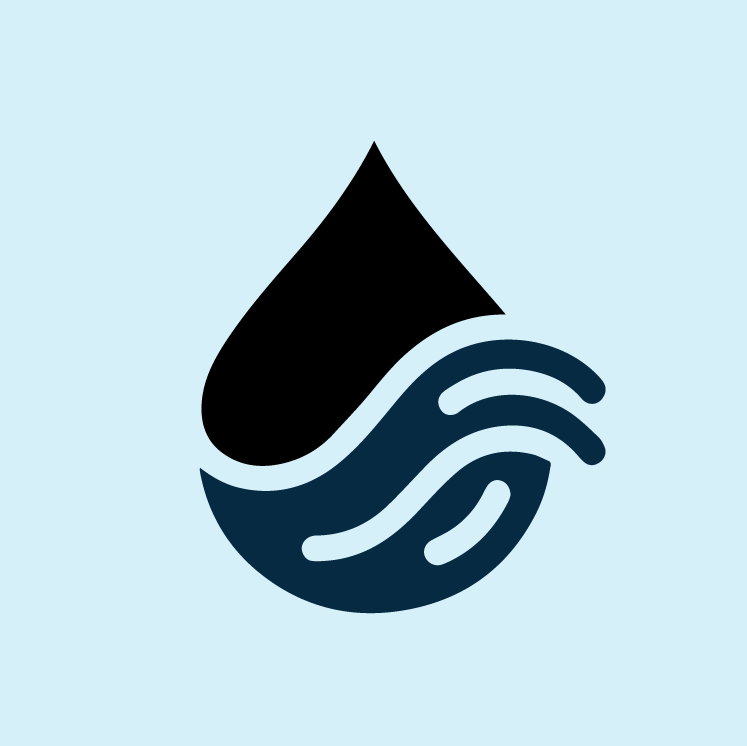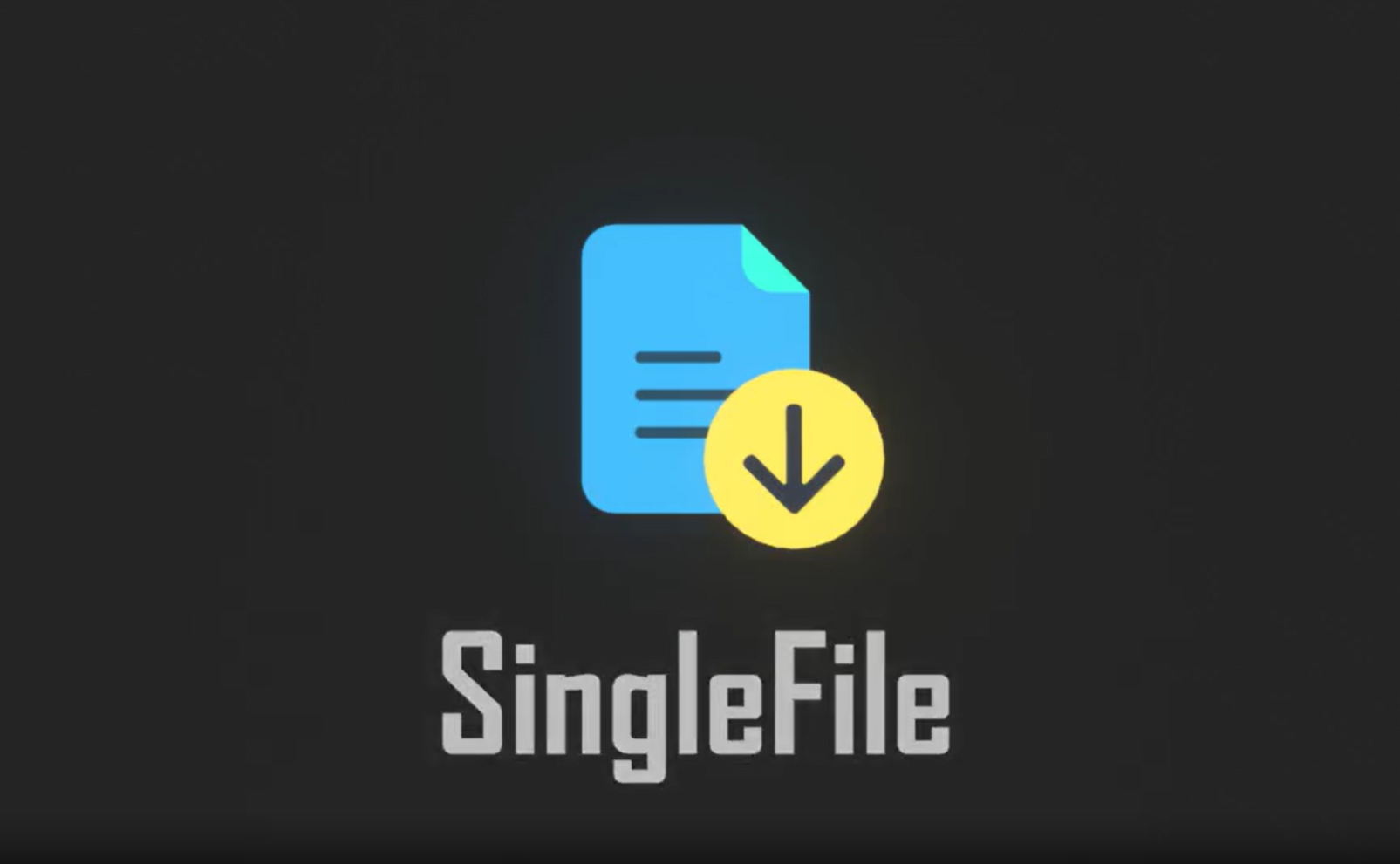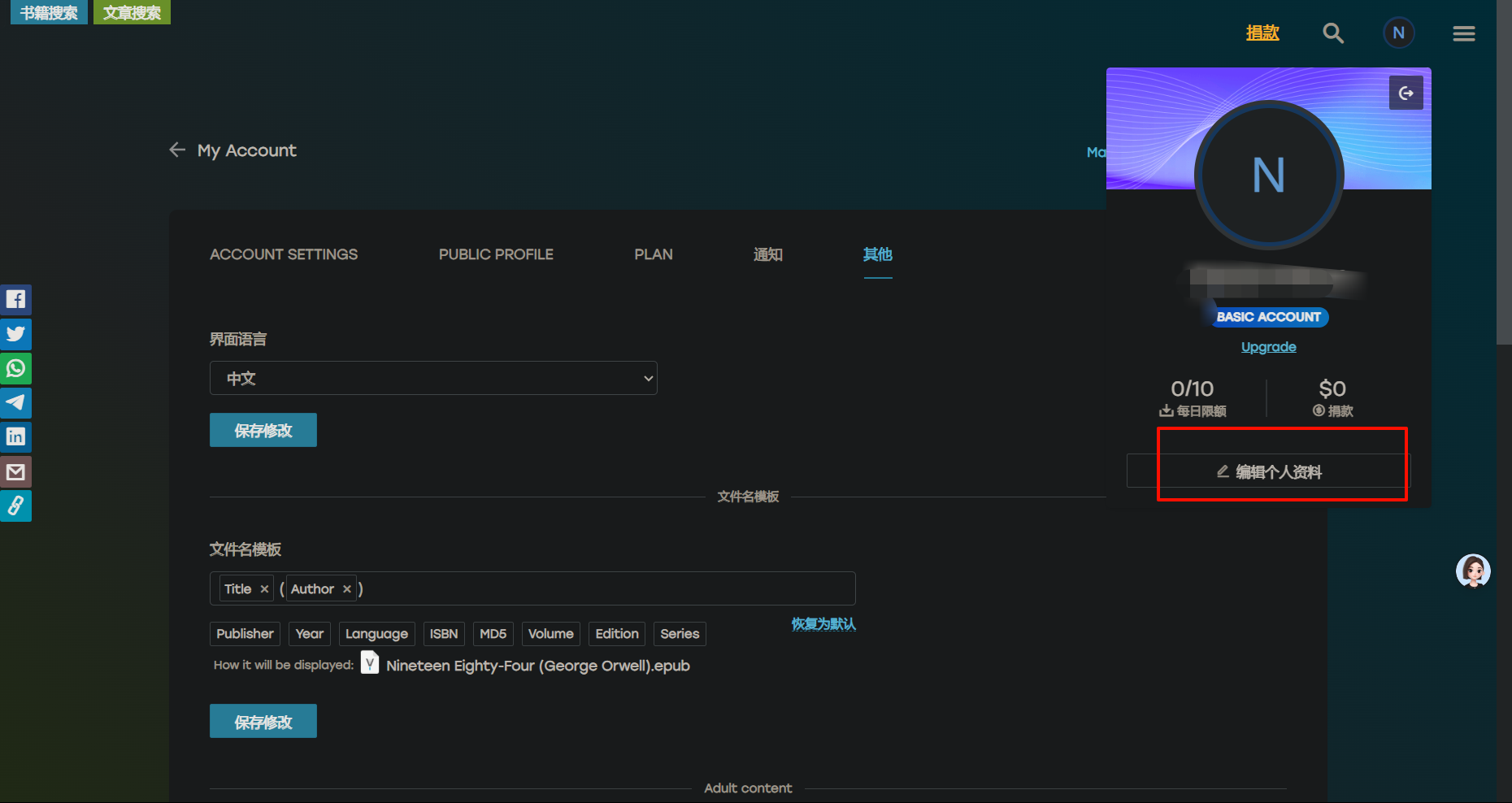1 学习笔记:保存网页的三种方式1.1 浏览器打印功能保存为PDF1.1.1 优势:
简单易用: 浏览器的打印功能直观易懂,适合一般用户。
轻量级: 生成的PDF文件相对较小,方便存储和分享。
1.1.2 劣势:
丢失交互性: 打印成PDF的网页可能会失去一些动态和交互性,如JavaScript效果。
排版可能有差异: PDF中的排版有时可能与原网页有微小差异。
1.1.3 使用步骤:
打开需要保存的网页。
点击右上角的三个点,选择“打印”或使用快捷键 Ctrl + P(Windows/Linux)或 Command + P(Mac)。
在打印预览页面中,选择目标打印机为“另存为 PDF”。
调整其他打印设置,如布局、纸张大小等。
点击“保存”按钮,选择保存位置和文件名。
最后,点击“保存”按钮,保存为PDF格式的文件。
1.2 SingleFile 插件保存网页1.2.1 优势:
保留网页完整性: SingleFile 插件可以保存网页的完整性,包括样式、图片等。
单文件保存: 生成的文件是一个单一的HTML文件,方便传输和存储。
1.2.2 劣势:
可能不适用于所 ...
技术类文章
未读1 原因描述
因Z-Library官方系统出现故障,对个人电报机器人的运行造成了影响,部分用户的机器人无响应,需重新连接。
2 方法介绍
==前提是你之前创建过机器人!!!==
如果不会,可以看这个教程,https://zh.go-to-library.sk/#telegram_bot_tab
如果链接失效:访问你看此帖时可用的Z-Library官网——滑到底——点击Z-Access即可到达目标页面。
找到 BotFather 并向他发送命令/token
选择你想要与 Z-library 连接的机器人
访问网站z-library官网【域名一直在变化,请找一个你当时能用的,比如此时:https://zh.1lib.sk/ 】然后编辑个人资料
选择“其他”选项卡,最后你会发现“电报机器人”部分
点击立即尝试!将从 BotFather 获得的整条消息直接粘贴进去,点击确定即可